▼
Scroll to page 2
of
12
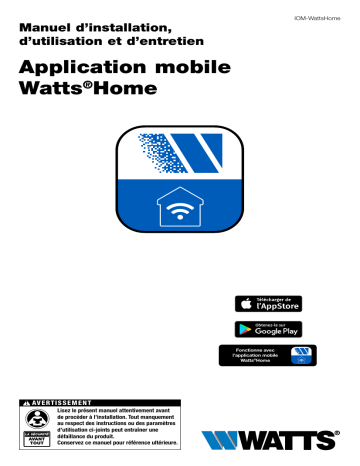
IOM-WattsHome Manuel d’installation, d’utilisation et d’entretien Application mobile Watts®Home Obtenez-le sur Fonctionne avec Works with the l’application mobile Watts® Home Mobile App Watts®Home ! AVERTIS SEMEN T LA SÉCURITÉ AVANT TOUT Lisez le présent manuel attentivement avant de procéder à l’installation. Tout manquement au respect des instructions ou des paramètres d’utilisation ci-joints peut entraîner une défaillance du produit. Conservez ce manuel pour référence ultérieure. Table des matières Avant de commencer..............................................................................................3 Juridique.............................................................................................................3 Télécharger l’application mobile.........................................................................3 Commencer.............................................................................................................3 Créer un compte.....................................................................................................4 Connexion...............................................................................................................4 Emplacements.........................................................................................................5 Enregistrement d’un appareil..................................................................................6 Menu.......................................................................................................................7 Paramètres du compte et de l’application..............................................................7 Tableau de bord.......................................................................................................8 Emplacements.........................................................................................................8 Touche à bascule Absent........................................................................................9 Utilisateurs...............................................................................................................9 Thermostats..........................................................................................................10 Modèles tekmar® 561 et SunTouch® SunStat®.................................................10 Modèles tekmar 562, 563 et 564......................................................................10 Contrôle de fonte de neige....................................................................................12 Données techniques..............................................................................................12 2 Avant de commencer Juridique Avant d’utiliser l’application mobile Watts® Home, vous devez accepter les conditions d’utilisation et la politique de confidentialité de Watts. Vous pouvez les consulter sur le site Web de Watts.com. • https://fr.www.watts.com/terms-of-use • https://fr.www.watts.com/privacy-policy Télécharger l’application mobile L’application mobile Watts Home prend en charge les versions iOS et Android. iOS: https://apps.apple.com/us/app/watts-home/id1500497974 Android : https://play.google.com/store/apps/details?id=com.watts.home Commencer Bienvenue chez Watts Home! Sur la page d’accueil, sélectionnez Commencer. 3 Créer un compte Sélectionnez « S’inscrire maintenant » pour créer un compte Watts. Faites défiler jusqu’au bas, aux conditions générales et de la politique de confidentialité et sélectionnez Accepter et continuer. Entrez votre adresse courriel pour créer votre compte Watts. Pour protéger votre identité, un code de vérification sera envoyé dans votre boîte de réception de courriels. Veuillez inscrire le code de vérification reçu dans le courriel dans l’application. Enfin, veuillez créer un mot de passe. Connexion Cliquez sur le bouton d’ouverture de session pour vous connecter à l’application en utilisant le courriel et le mot de passe de votre compte Watts. Pour protéger votre identité, veuillez garder votre mot de passe secret et ne le partagez pas avec d’autres utilisateurs. L’assistance technique de Watts ne vous demandera pas de partager votre mot de passe. Watts utilise Microsoft Azure pour héberger les services Web et les applications mobiles. Il est normal qu’une boîte de dialogue s’affiche pour vous demander si vous souhaitez utiliser b2clogin.com pour vous connecter. Si vous oubliez votre mot de passe, appuyez sur « Mot de passe oublié ». Un courriel de notification sera envoyé à votre compte comprenant un lien pour créer un nouveau mot de passe. 4 Emplacements L’application utilise les Emplacements pour organiser les endroits où les thermostats et les commandes de fonte de neige sont installés et les utilisateurs qui peuvent voir, modifier et recevoir des informations. Commencez par appuyer sur l’icône Circle-plus. Lorsque vous créez un nouvel emplacement, vous pouvez l’attribuer comme emplacement par défaut qui se charge automatiquement lorsque l’application est lancée. Pour créer un emplacement, entrez les renseignements suivants : • Nom d’emplacement • Adresse • Code postal Lorsque vous créez un emplacement, vous en devenez le « propriétaire ». Vous pouvez ensuite partager cet emplacement avec d’autres utilisateurs. 5 Enregistrement d’un appareil Étape 1 Sélectionnez l’emplacement auquel vous souhaitez ajouter un appareil. ENREGISTREMENT Enregistrement Pour terminer l’enregistrement de votre contrôleur de fonte de neige, saisissez le code affiché ci-dessous dans l’application mobile Watts Home. 12345678 Le code d’inscription expirera dans 30:00 minutes. 12345678 Retour Pour terminer l’enregistrement de votre thermostat, saisissez le code affiché ci-dessous dans l’application mobile Watts Home. Aide Étape 2 Sur le thermostat ou la commande de fonte de neige, allez au menu Wi-Fi et appuyez sur Enregistrer l’appareil. 6 Étape 3 Étape 4 Étape 5 Sélectionnez l’icône Circle-plus. Sélectionnez Ajouter un appareil. Saisissez le code d’enregistrement à partir de l’appareil, entrez un surnom de l’appareil, puis ajoutez l’appareil. Menu Sélectionnez le menu en appuyant sur l’icône BARS. La version de l’application est indiquée au bas du menu. Paramètres du compte et de l’application Vous pouvez mettre à jour vos renseignements personnels en sélectionnant Compte. Sélectionnez vos préférences de notification et de langue. Les langues prises en charge sont l’anglais, l’espagnnol, français. 7 Tableau de bord Le tableau de bord affiche une liste de tous les thermostats et les commandes de fonte de neige. Chaque appareil affiche son surnom ainsi qu’un résumé de la température ambiante et du mode de fonctionnement. Vous pouvez modifier l’emplacement en le sélectionnant dans la liste déroulante. Emplacements Chaque utilisateur aura au moins un emplacement de bâtiment et, dans certains cas, peut-être plusieurs. Les emplacements indiquent le nombre d’appareils et d’utilisateurs. La sélection de l’emplacement vous dirige vers le tableau de bord de cet emplacement. Appuyez sur l’icône représentant trois points pour renommer ou supprimer un emplacement. 8 Touche à bascule Absent Le touche à bascule Absent permet d’économiser de l’énergie en réduisant les points de consigne de chauffage et en augmentant les points de consigne de refroidissement sur tous les thermostats lorsque l’emplacement n’est pas occupé. Appuyez sur la touche à bascule absent pour passer de l’état d’origine à l’état absent. Utilisateurs Lorsque vous enregistrez un appareil, vous devenez le compte de propriétaire. Le propriétaire peut inviter d’autres utilisateurs à se joindre à l’emplacement. Il peut s’agir d’un conjoint, d’un enfant ou d’un aidant de biens. Les utilisateurs invités recevront un courriel dans leur boîte de réception avec des instructions concernant la création d’un compte de Watts. Une fois que l’utilisateur invité a accepté l’invitation, son nom sera indiqué sur l’écran des utilisateurs de l’emplacement. 9 Thermostat Modèles tekmar® 561 et SunTouch® SunStat® Couleurs d’arrière Gris : ne chauffe pas ou ne refroidit pas Accédez aux paramètres de l’appareil Température intérieure ou du plancher Orange : chauffage Point de consigne de chauffage Mode thermostat Enregistrez le changement de température dans le calendrier Annulez le remplacement d'horaire temporaire Modèles tekmar 562, 563 et 564 Accédez aux paramètres de l’appareil Température intérieure Point de consigne de chauffage Point de consigne de refroidissement Mode thermostat Couleurs de fond Gris : ne chauffe pas ou ne refroidit pas Orange : chauffage Bleu : refroidissement 10 Thermostat Entrez l’heure et les températures de votre calendrier. Lors de la création d’un nouveau calendrier, les jours de la semaine peuvent être regroupés. Sélectionnez Utilisation pour afficher le temps d’exécution hebdomadaire ou mensuel de l’équipement. Les Paramètres de l’appareil règlent les unités de température, le ventilateur, l’humidité relative et les points de consigne du plancher. 11 Contrôle de fonte de neige Température de la dalle Température de la fonte Démarrage et arrêt manuels de la fonte Données techniques Communications Wi-Fi 802.11n, 2,4 GHz, chiffrement WPA2 Application mobile Apple iOS 12 ou version ultérieure, Android 10 ou version ultérieure Besoin d’aide? Visitez notre site Web ou contactez-nous. Watts.com/support/WattsHome tekmarControls.com | tekmar.customerservice@wattswater.com | 1-800-438-3903 SunTouch.com | design@watts.com | 1-888-432-8932 É.-U. : Tél. : (978) 689-6066 • Téléc. : (978) 975-8350 • Watts.com Canada : Tél. : (888) 208-8927 • Téléc. : (905) 481-2316 • Watts.ca Amérique latine : Tél. : (52) 55-4122-0138 • Watts.com IOM-WattsHome 2215 EDP# 81021133 ©2022 Watts